インスタの一斉配信チャンネルに参加できなくて悩んでいませんか?
実は端末の再起動で解決できます。
この記事ではインスタの一斉配信チャンネルに参加できない時の解決方法を画像でご紹介します。
インスタの一斉配信チャンネルに参加できない現象

インスタの一斉配信チャンネルに参加できなくなって困った!
こんな経験はありませんか?
インスタの一郎さんの一斉配信チャンネルにどうやっても参加すること出来ない。なぜ?調べても調べても出来なくてお手上げ🤷♀️泣く
— いと (@pocha0704) June 20, 2024
インスタの一斉配信チャンネルは、クリエイターがフォロワーに活動の最新情報を届けるための公開メッセージ機能です。
写真や動画はもちろん、テキストや音声メッセージを発信できますし、フォロワーはスタンプやアンケートで反応を送って楽しめます。
せっかく参加したい推しの一斉配信チャンネルがあっても、参加できないのは大変悔しいですよね。
この記事では、インスタの一斉配信チャンネルに参加できない時の対処法を詳しくご紹介します!
インスタの一斉配信チャンネルに参加できない時の対処法

 お悩みねこ
お悩みねこ推しの一斉配信に参加できなくて泣いちゃった・・・



設定をちゃんと確認したかにゃ?
インスタの一斉配信に参加できない時の対処法は7つあります。それがこちらの方法です。
- 配信者をフォローする
- 一斉配信の招待通知が届くように設定する
- 招待通知から参加する
- インスタアプリを最新版にする
- インスタアプリを再起動する
- 通信環境を確認する
- スマホを再起動する
これから詳しく解説するので、自分に合った方法を見つけてインスタの一斉配信チャンネルに参加してくださいね!
①配信者をフォローする



当然推しはフォローしてると思うけど念のため確認にゃ!
一斉配信チャンネルの参加通知が届かない場合は、まずクリエイターをフォローしているか確認しましょう。
インスタの一斉配信チャンネルは、クリエイターからフォロワーへ招待が送られてきます。
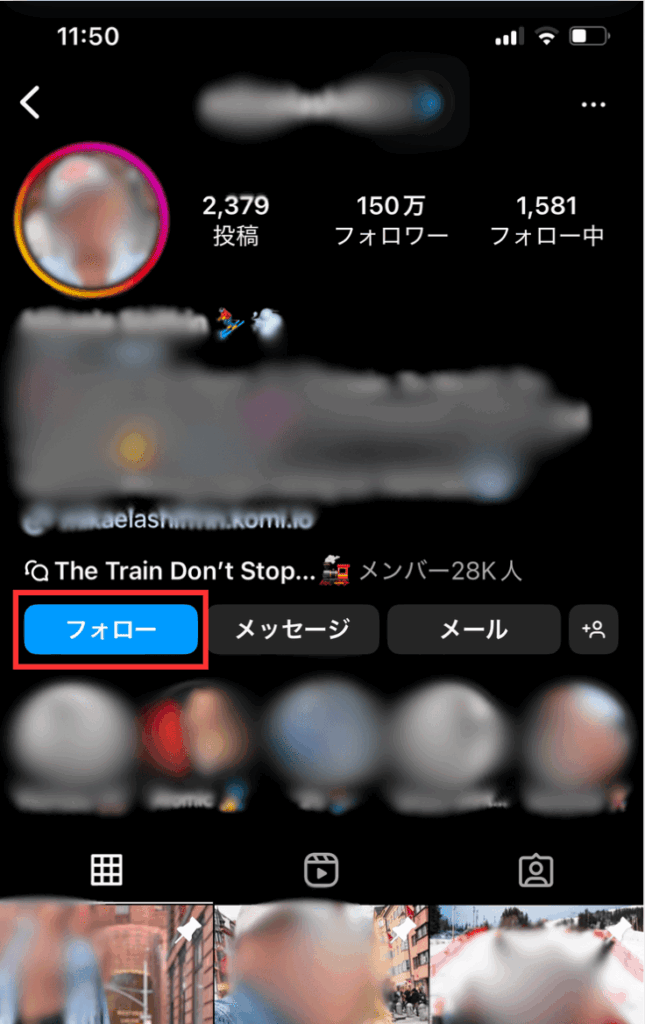
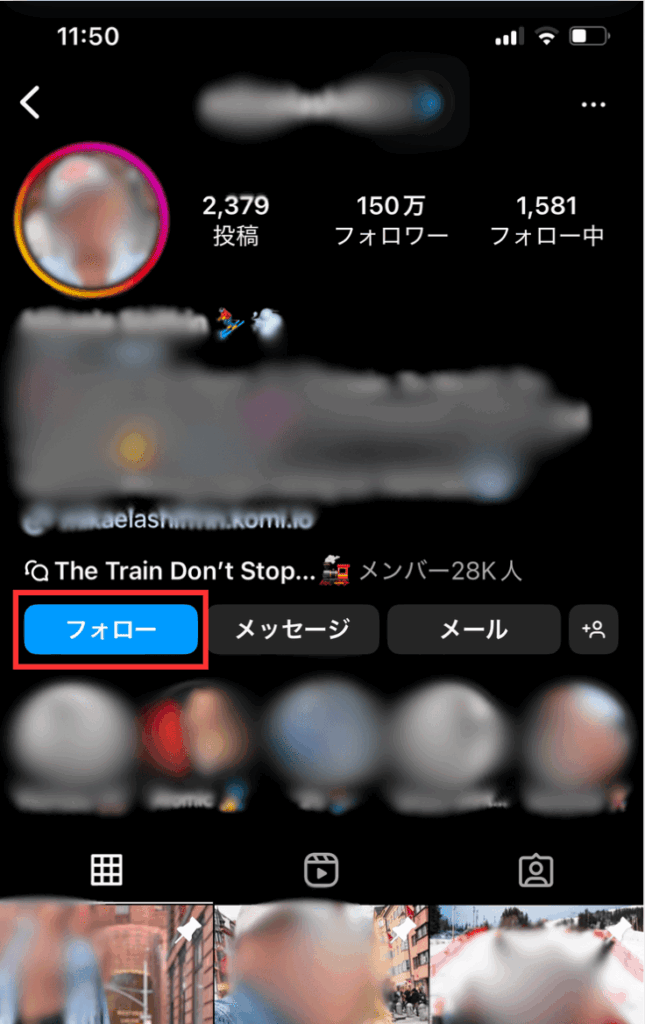
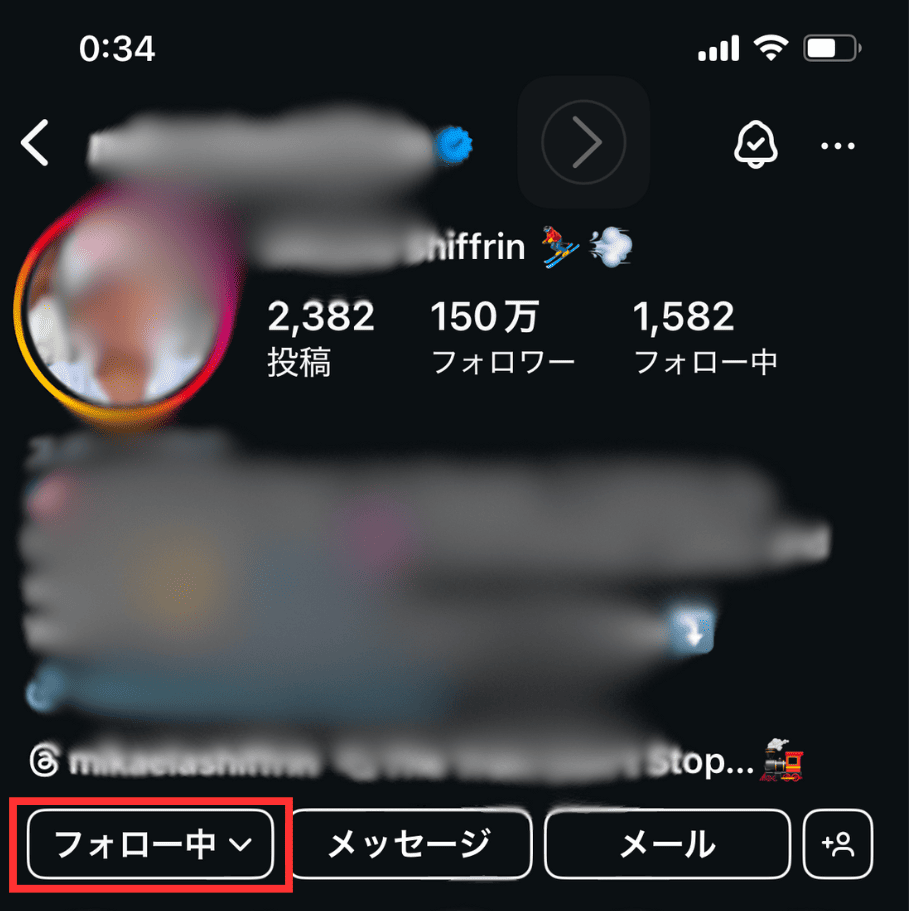
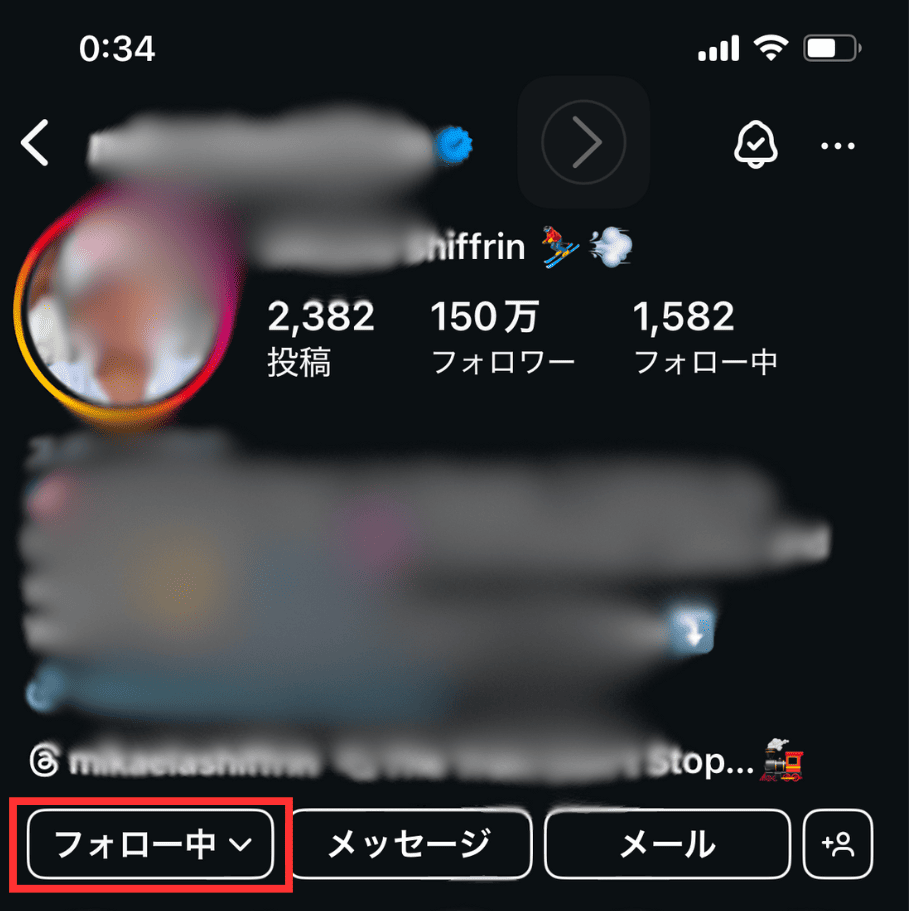
※フォローできていたら「フォロー中」と表示されます。
②招待通知が届くように設定する
一斉配信チャンネルに初めて参加する場合は、招待通知が届くように設定する必要があります。
クリエイターの一斉配信チャンネルに参加すると、配信前に受信箱に通知が届くようになりますよ。
設定方法は以下の3ステップになります。
- クリエイターのプロフィール画面を開く
- 「一斉チャンネル」をタップ
- 「参加」をタップ


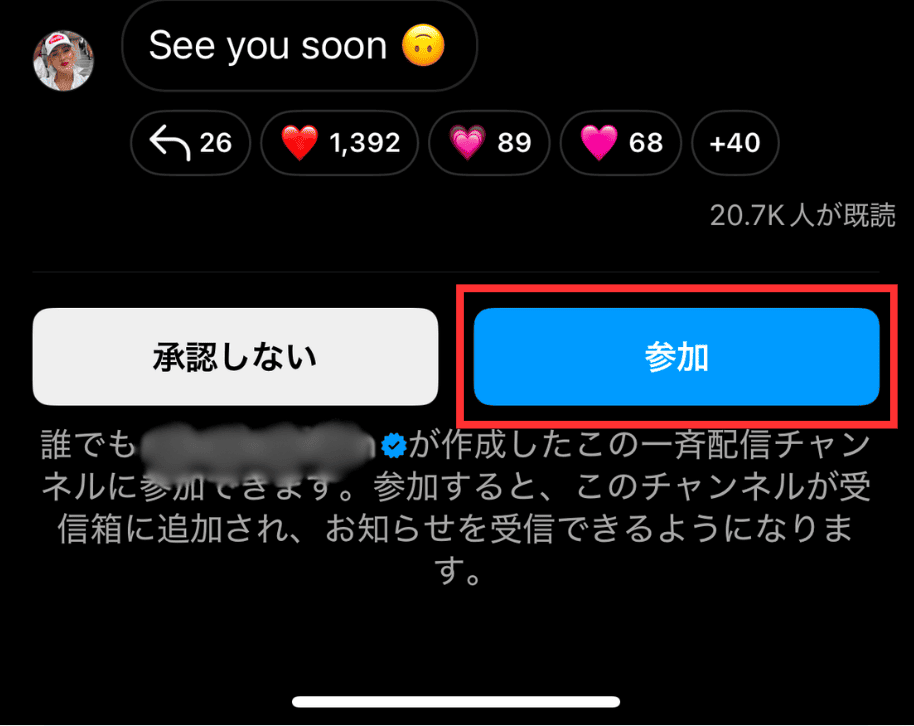
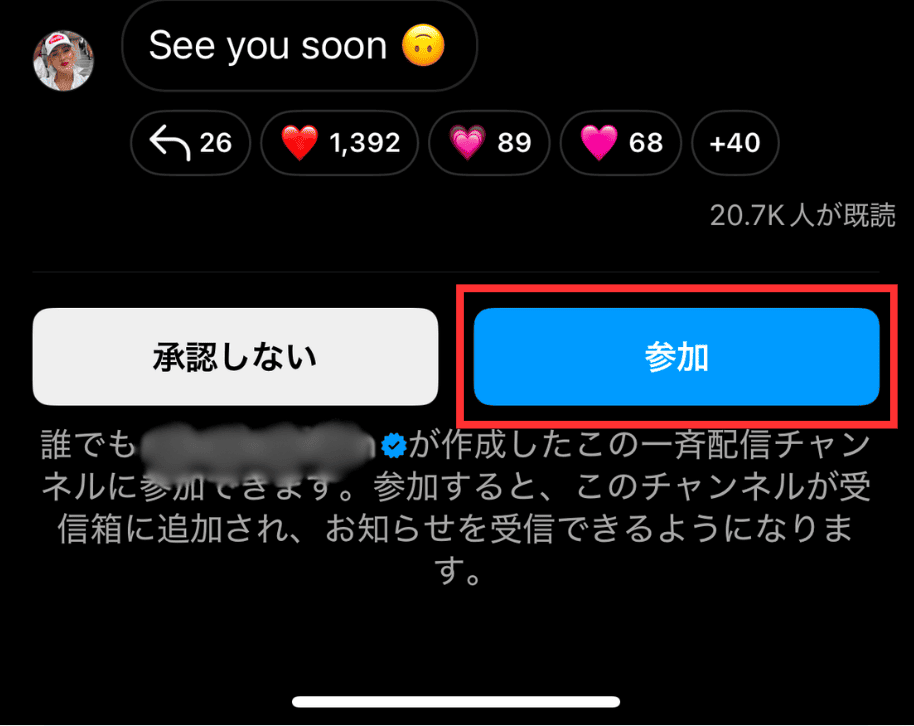



一斉配信チャンネルはふきだしマークが目印ね!



これで一斉配信のお知らせが受け取れるようになったにゃ
③招待通知から参加する
一斉配信の通知がご自身のインスタの受信箱に届いたら、招待通知から一斉配信チャンネルに参加してみましょう。
手順は以下の3ステップになります。
- メッセージ受信箱で招待通知を確認
- 希望するクリエイターをタップ
- 選択肢の中から「参加する」をタップ
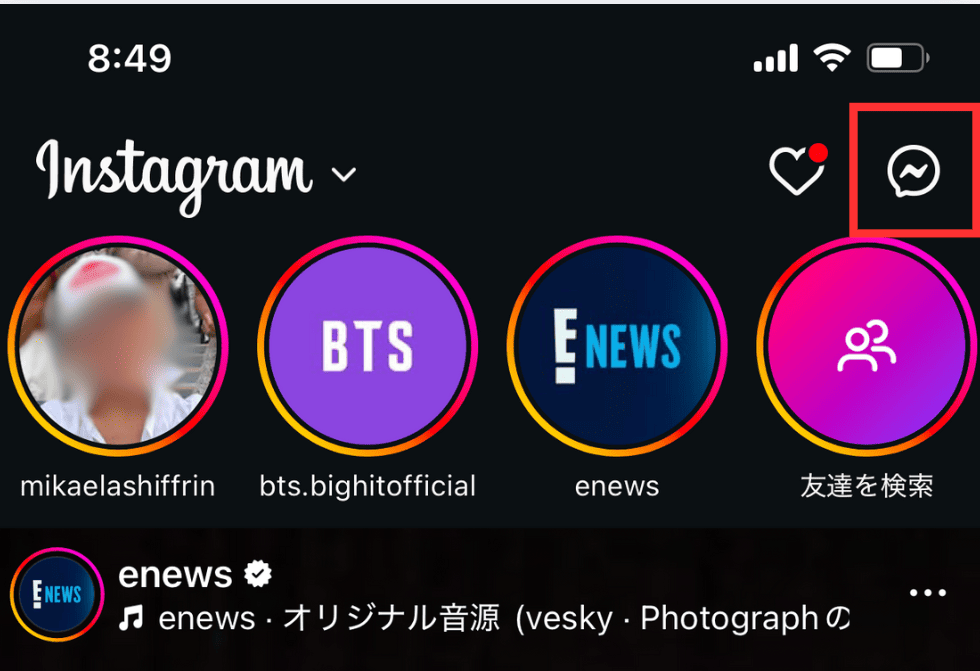
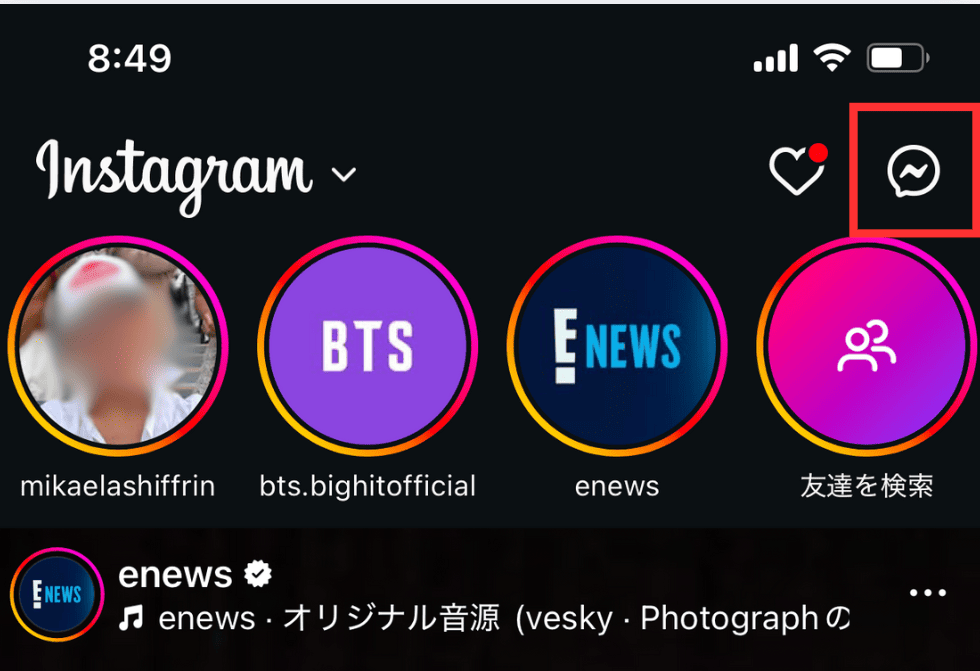
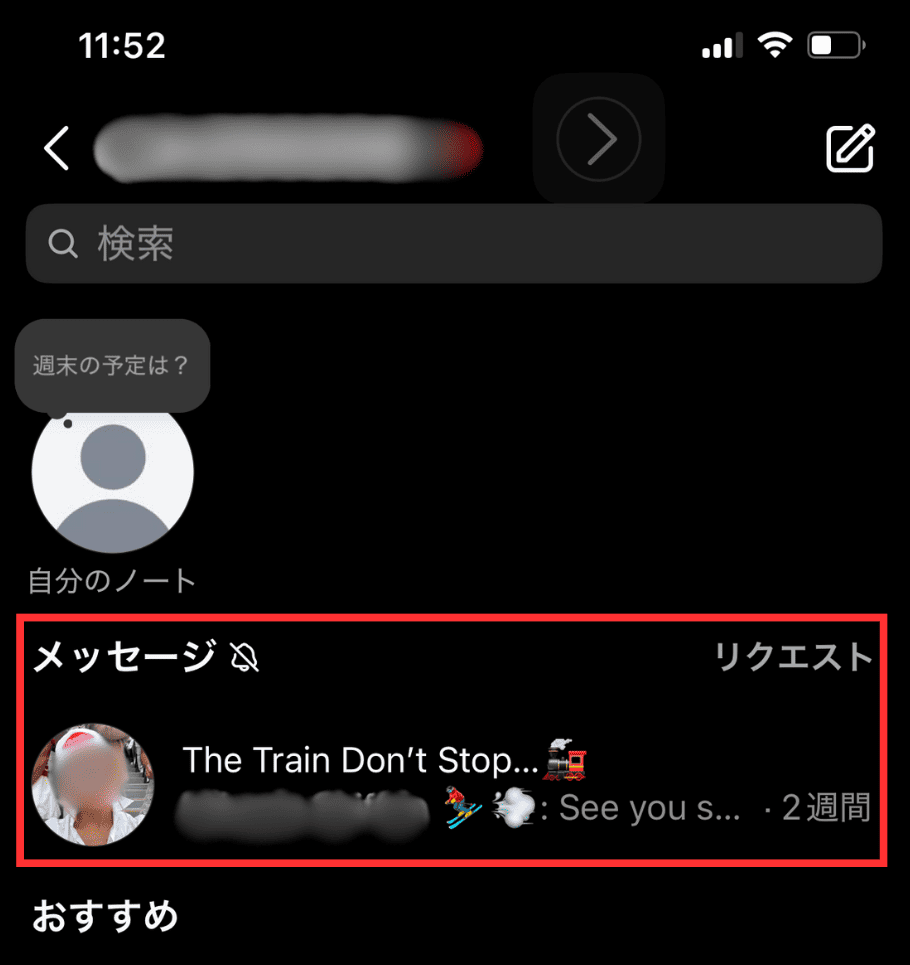
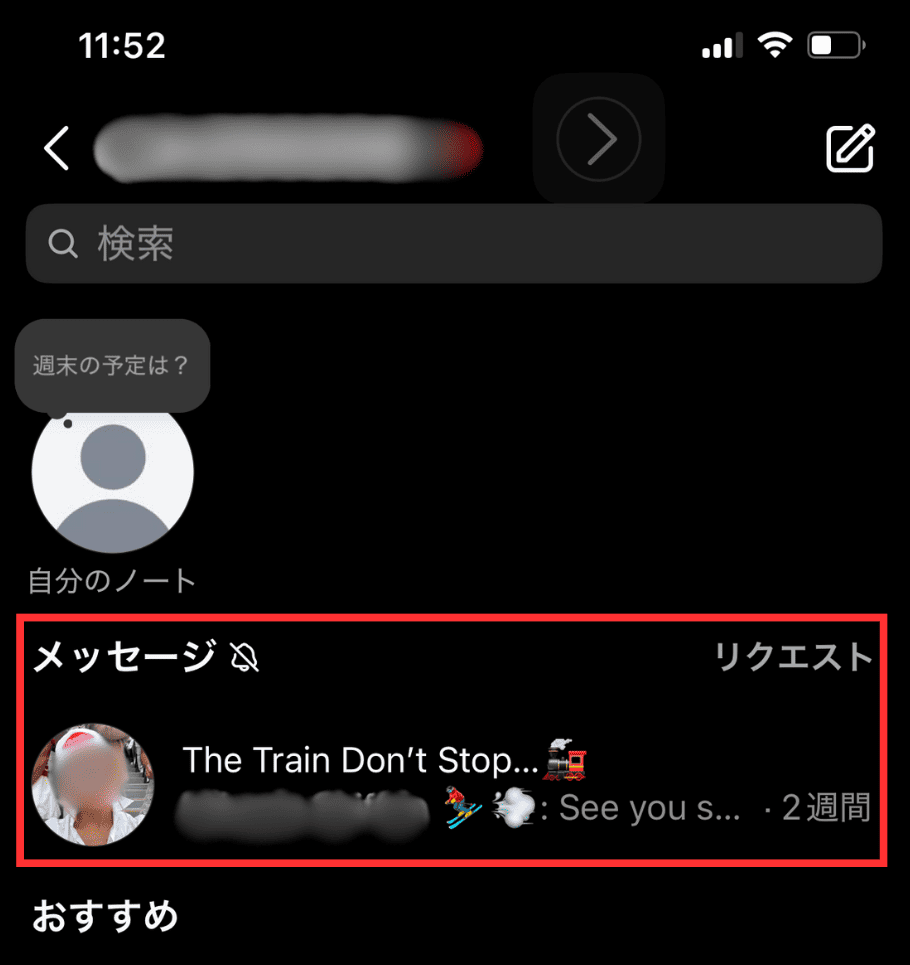
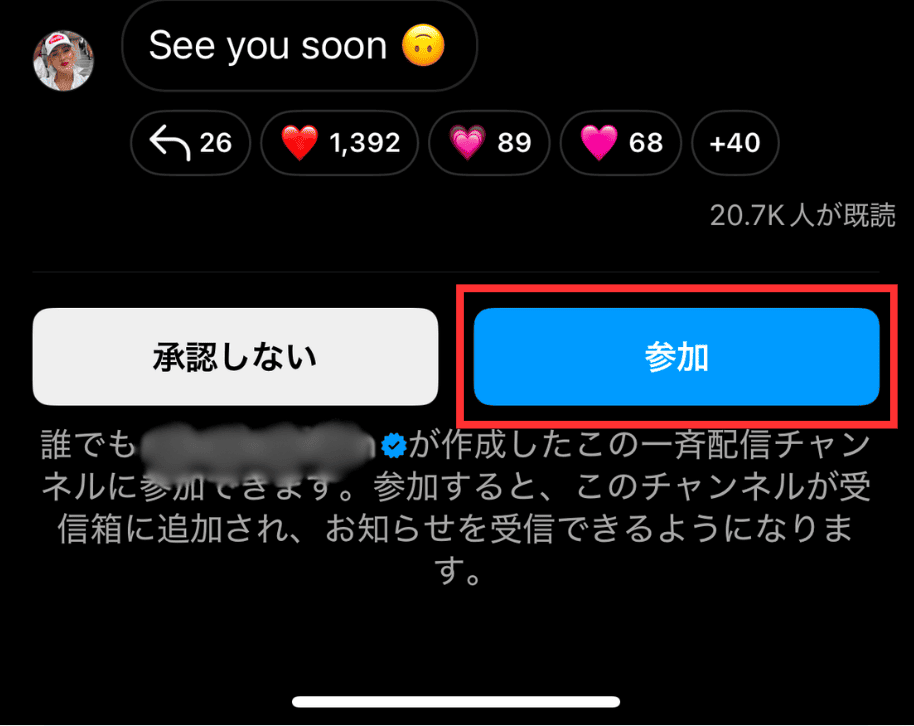
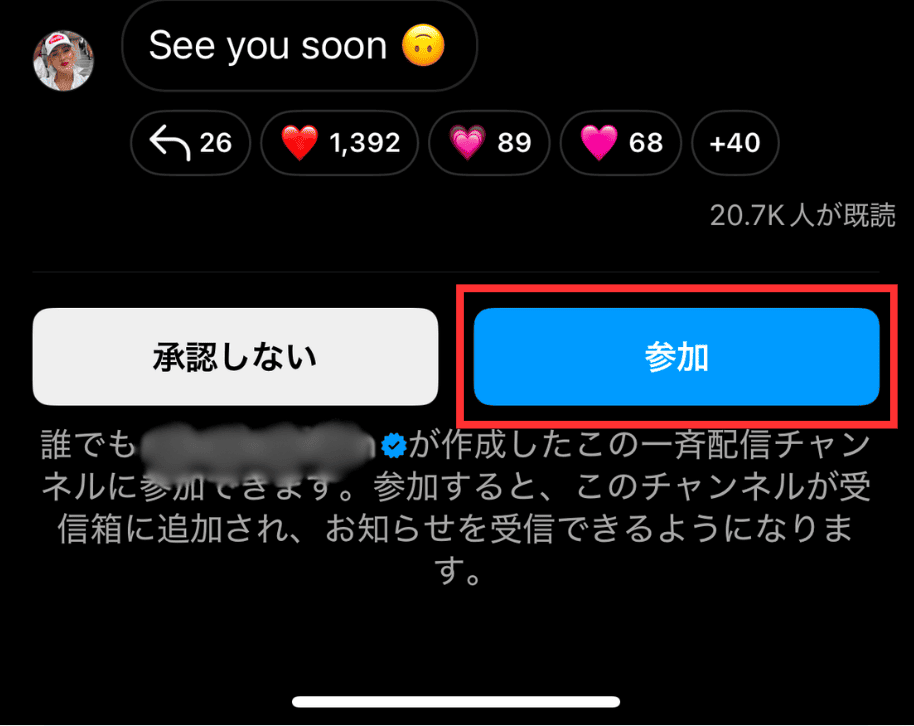



ドキドキしてきたわ…!



よく確認して設定すれば大丈夫にゃ
④インスタアプリを最新版にする



アップデートって結構頻繁に行われているのよね…!
インスタの一斉配信チャンネルに参加できない時の対処法として、インスタアプリを最新版にアップデートするという方法があります。
アプリを最新版に保つことで、最新機能を使えるようになります!
アップデートには大容量のデータ通信が必要になるので、Wi-Fi環境下で行うことをお勧めします。
iPhoneの場合
手順は以下の3ステップになります。
- App Storeを開く
- 右上の人型マークの『アカウントページ』を開く
- インスタアプリマークの横の『アップデート』ボタンをタップ


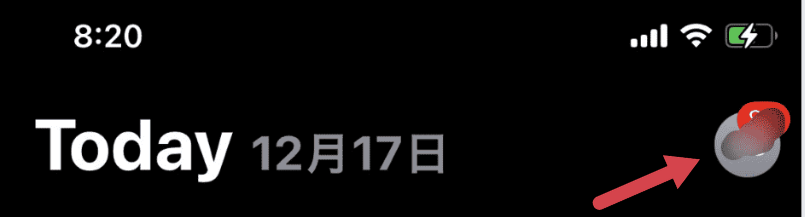
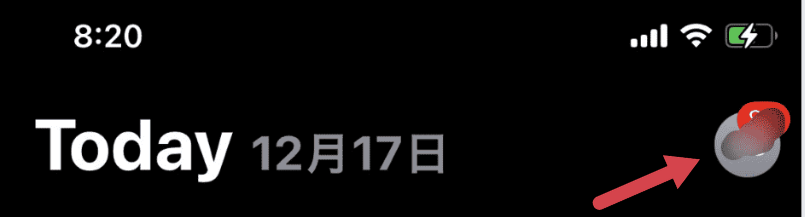
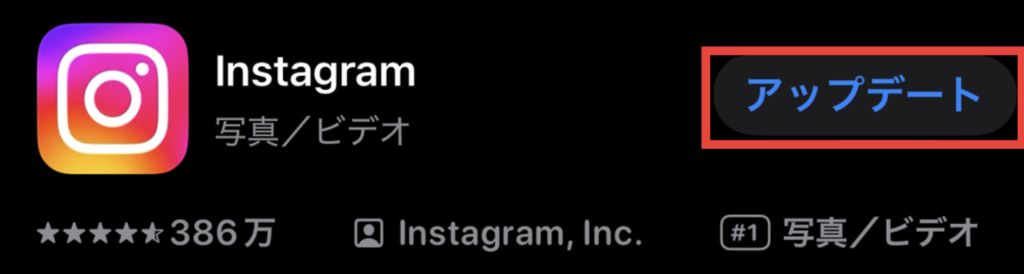
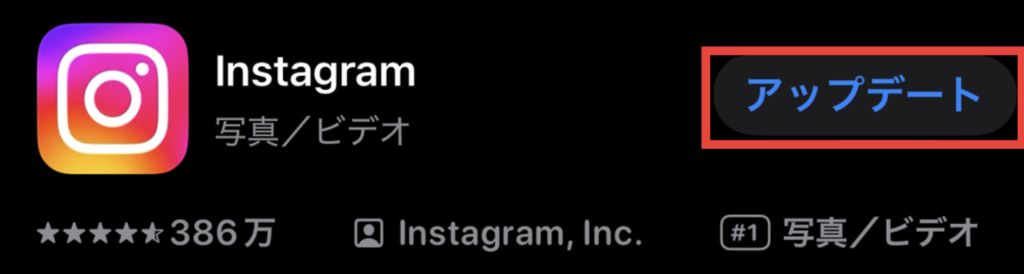
Androidの場合
手順は以下の5ステップになります。
- Google Play Storeを開く
- 右上の「アカウントページ」開く
- 「アプリとデバイスの管理」をタップ
- 「概要」タブから「詳細を表示」をタップ
- インスタの横の「更新」をタップ
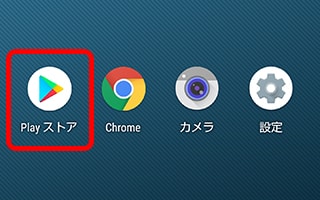
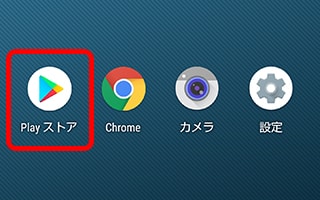
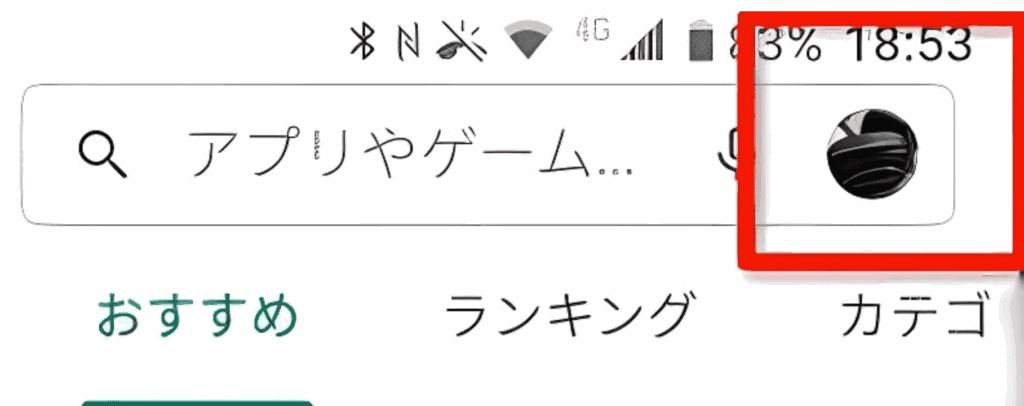
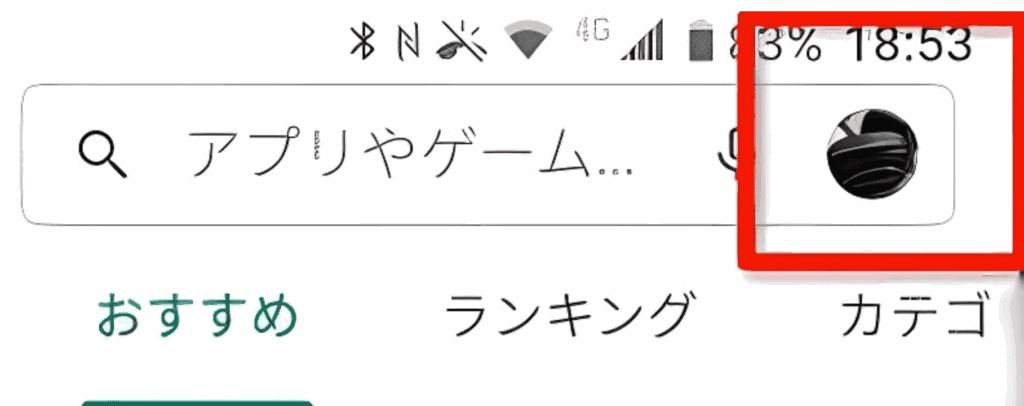
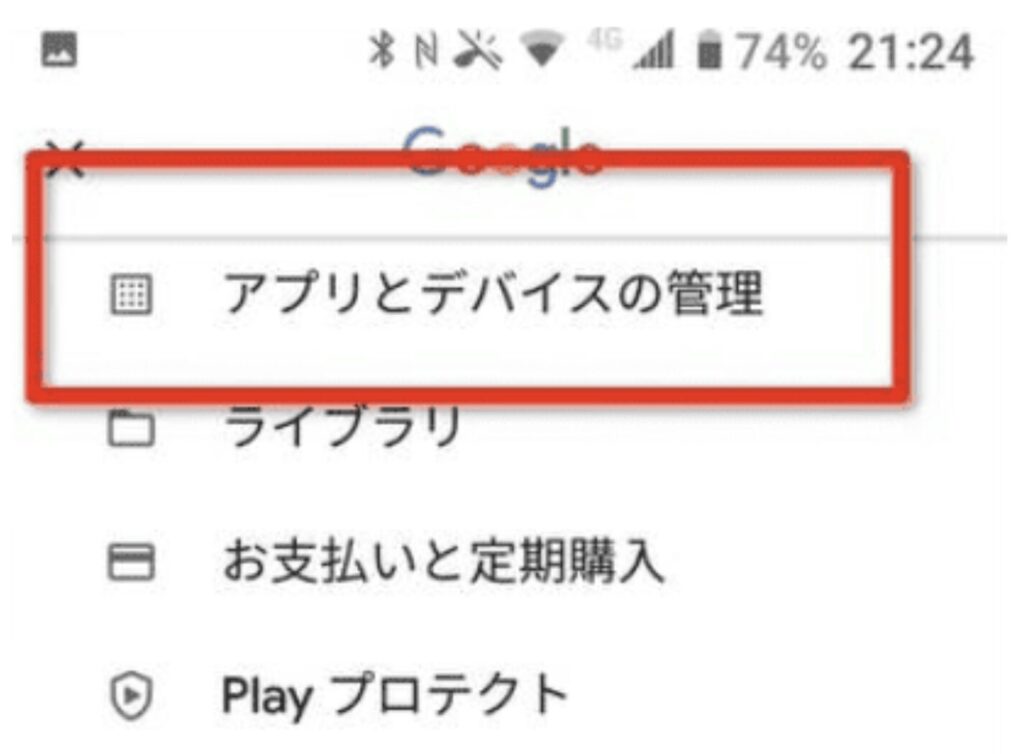
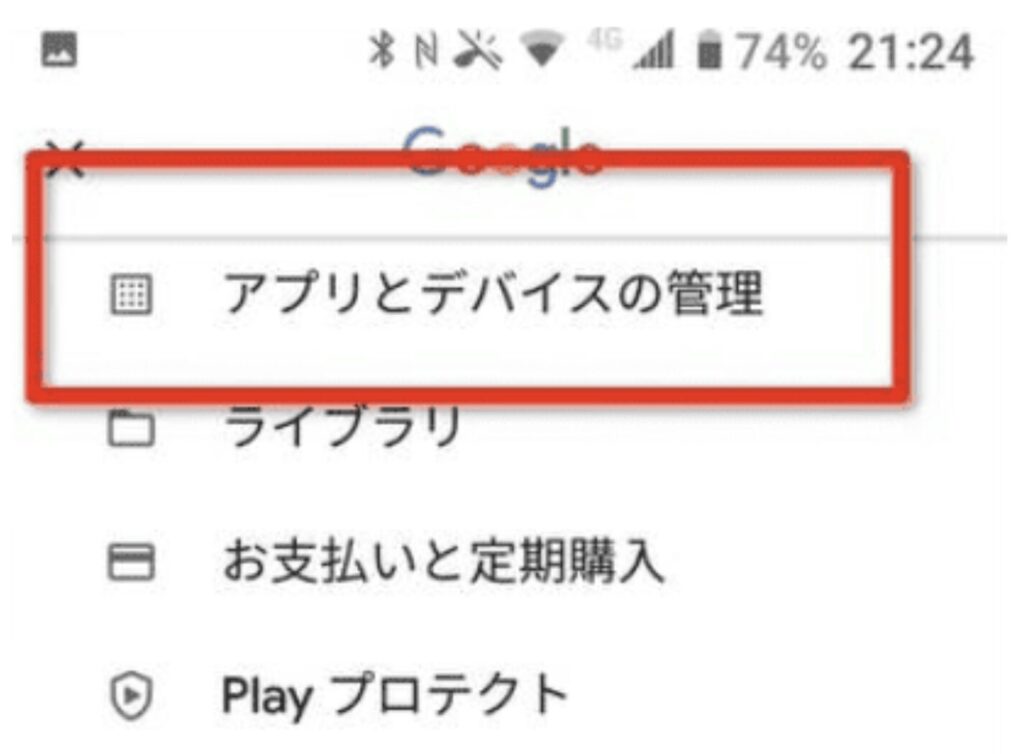
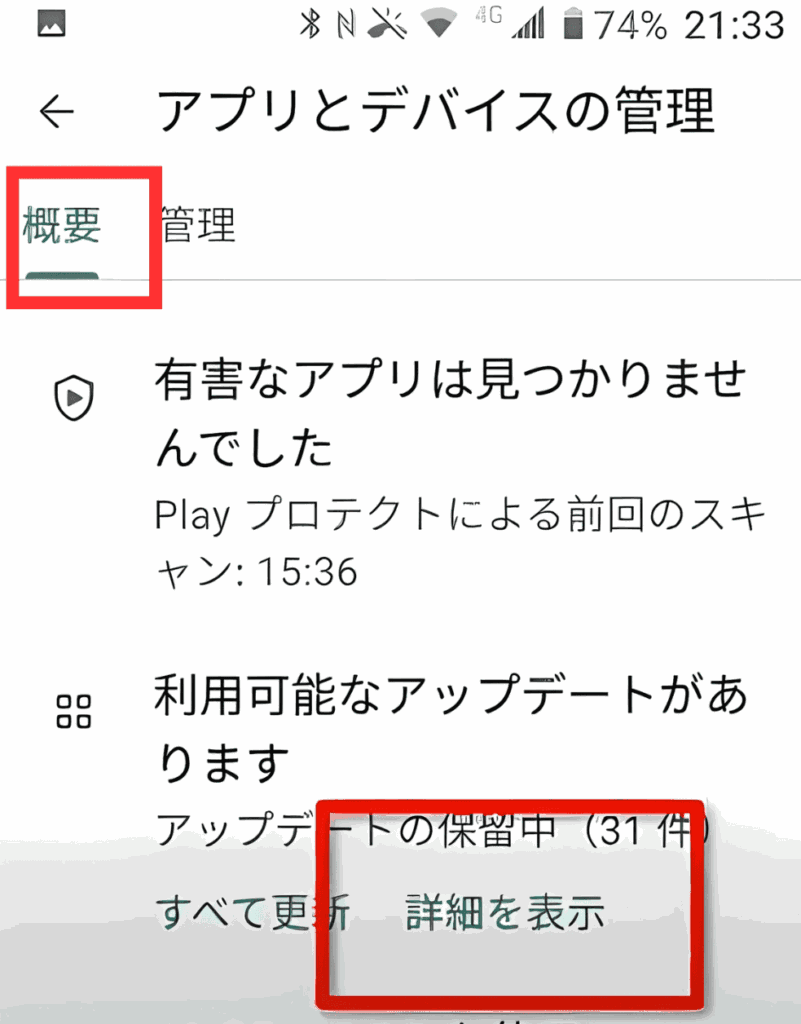
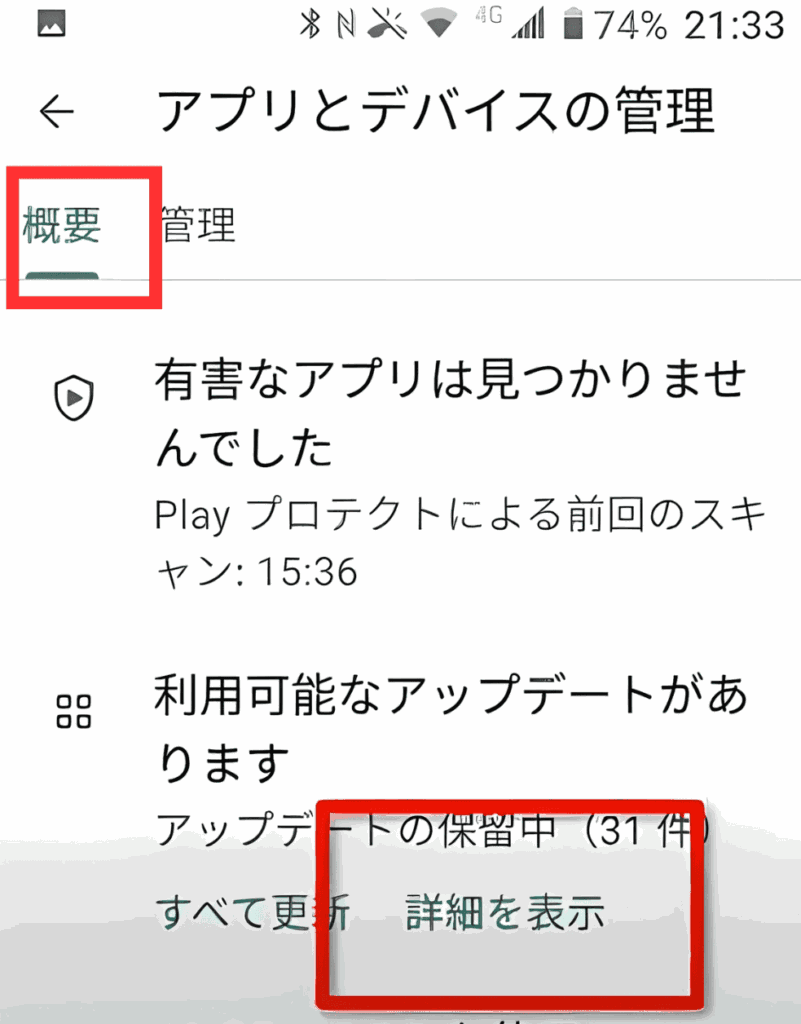
⑤インスタアプリを再起動する



この方法はリスクなしですぐに実践できるよ!
困ったら試してみるにゃ!
一斉配信チャンネルに参加できない時の解決方法としてアプリの再起動という方法があります。
アプリを再起動すると不具合が解消されて、動作がスムーズになる可能性がありますよ。
iPhoneの場合
手順は以下の3ステップになります。
- 画面下部から上にスワイプ、マルチタスク画面を表示
- インスタアプリの画面を上にスワイプ
- インスタアプリを再起動
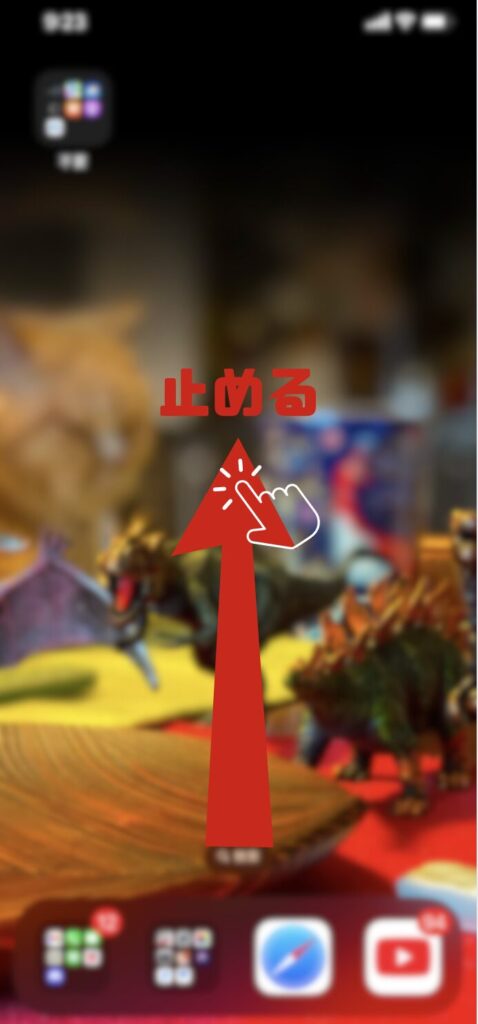
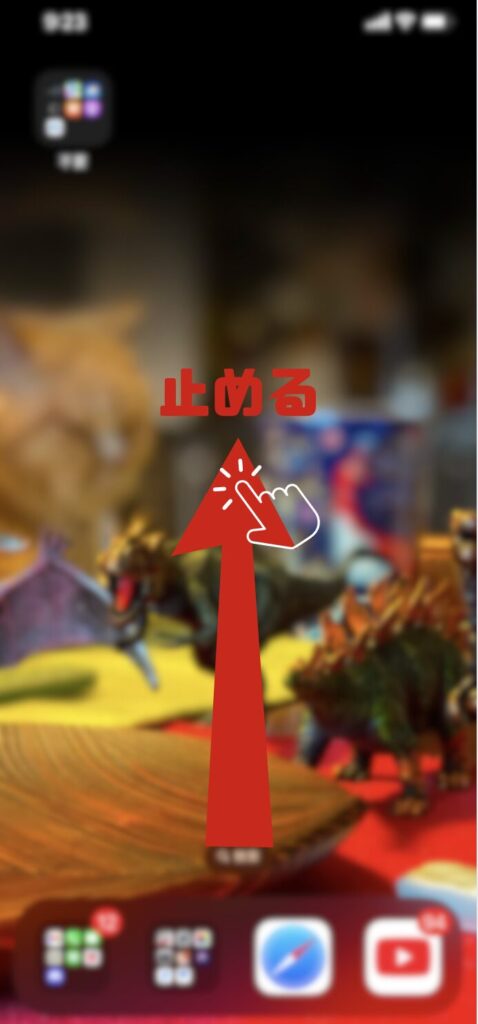
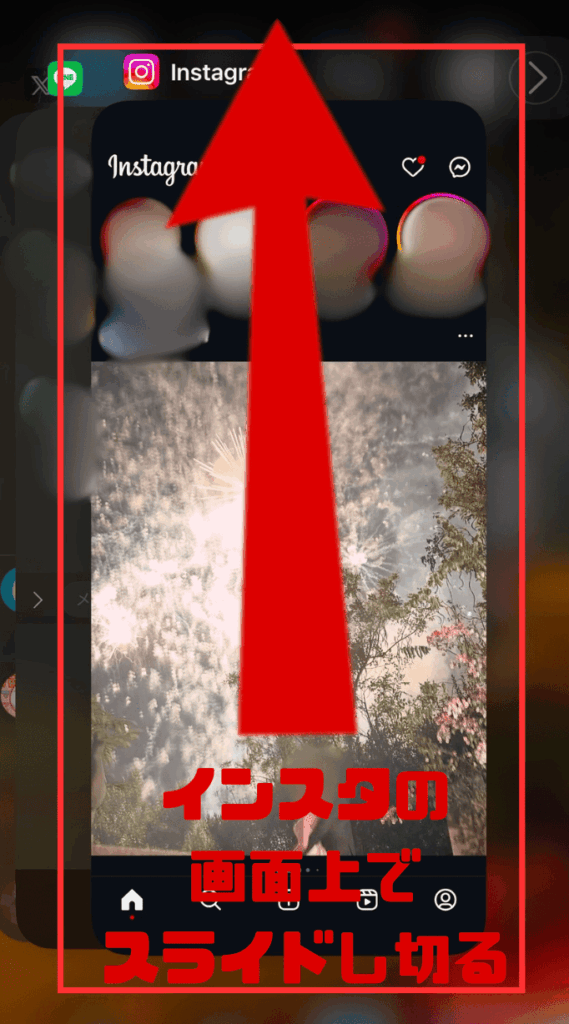
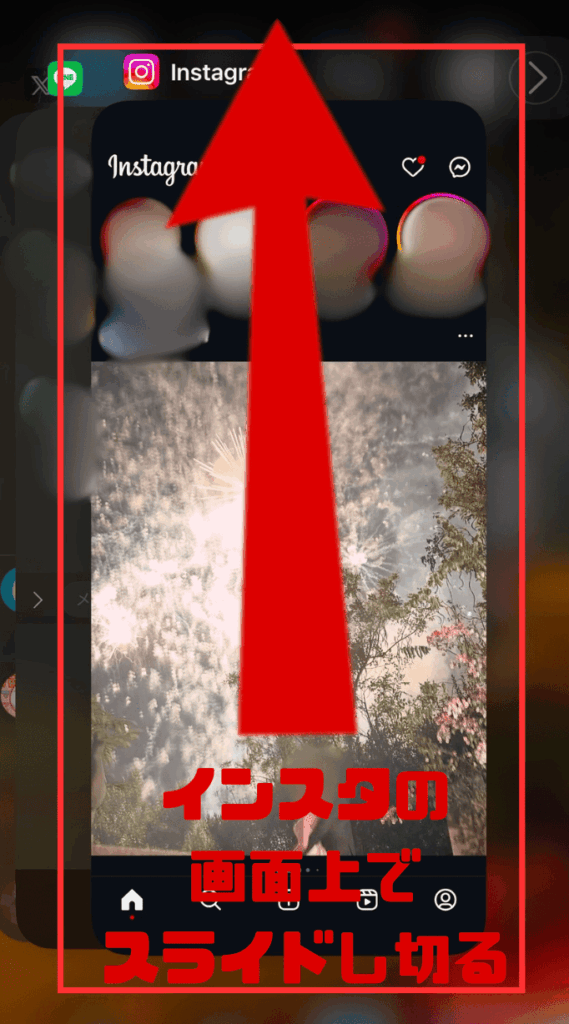
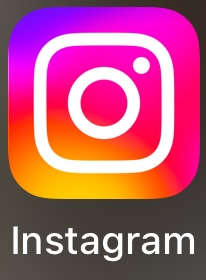
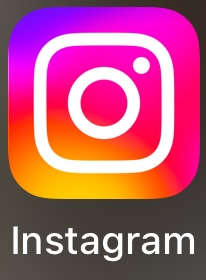
Androidの場合
手順は以下の3ステップになります。
- 画面右下のマルチタスクボタンをタップ
- インスタアプリの画面を上にスワイプ
- インスタアプリを再起動


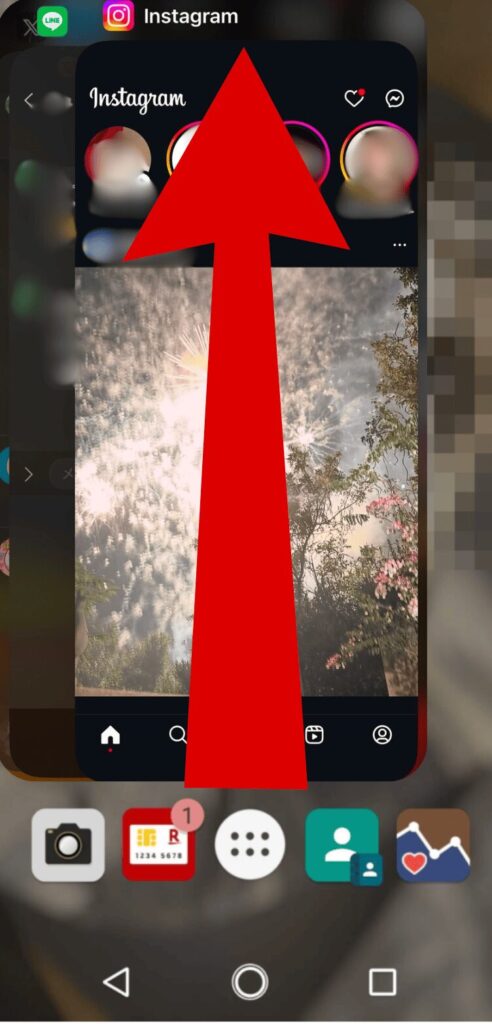
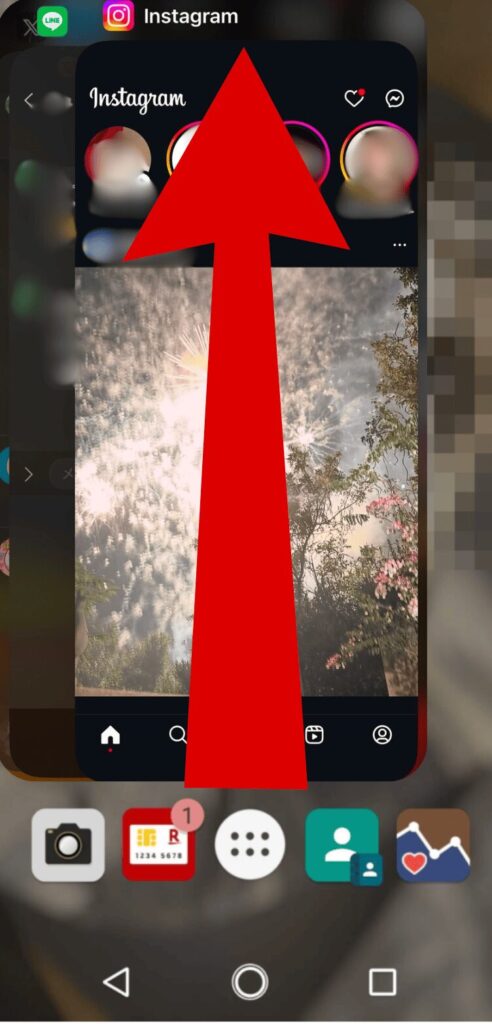
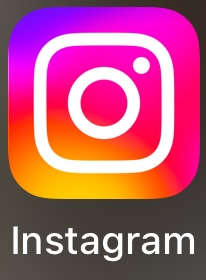
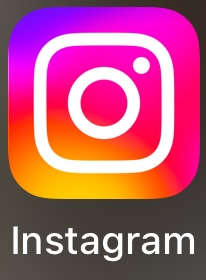
⑥通信環境を確認する



快適にインスタ操作するためには通信環境を安定させるにゃ!
通信状態が改善されることで一斉配信の通知が届く可能性がありますよ!
以下の3点を確認してみましょう。
- モバイルデータ通信容量の確認
- モバイルデータの通信状況を確認
- Wi-Fi通信環境を確認
お使いの環境によっては、月々契約の通信容量に達していて動作が遅くなる可能性があります。
その場合はWi-Fi環境下で一斉配信の通知を受信できないか確認してみてください。



毎月使いすぎて月末動画が見られなくなるアレね…
スマホの電波バーは3本以上立っていますか?
他のアプリやブラウザも通信不良のようなら、モバイルデータにうまく接続できていないかもしれません。
「機内モード」のオン・オフ切替によって通信が安定する場合がありますよ。
下記の方法を試してください。
①画面右上からななめ下にスワイプ
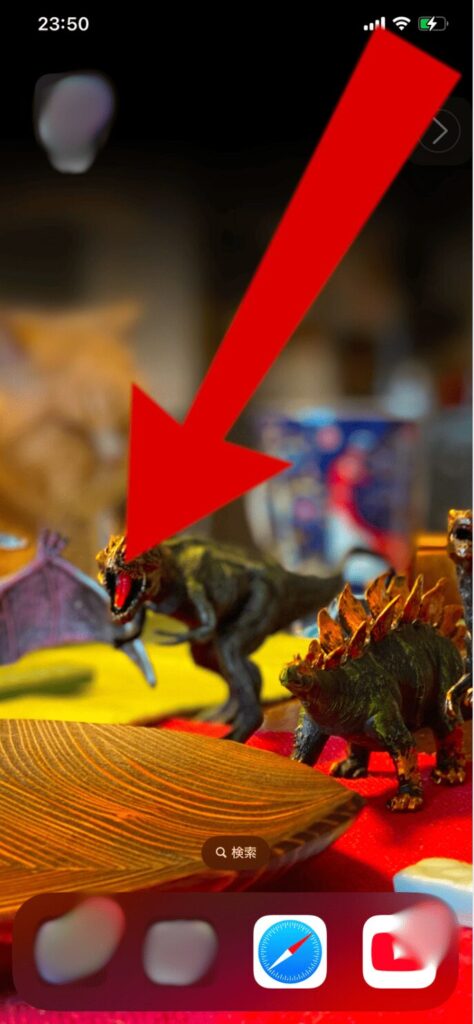
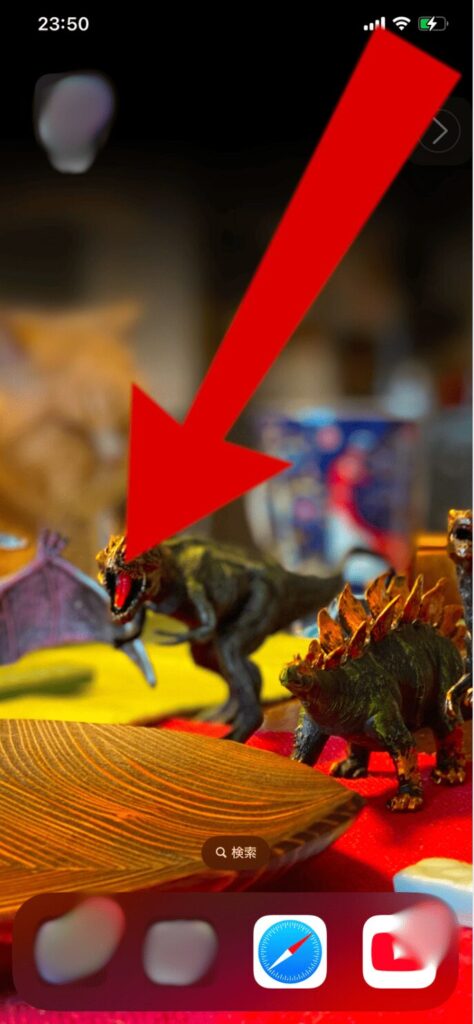
②「機内モード」をタップしてオン、オフを切替
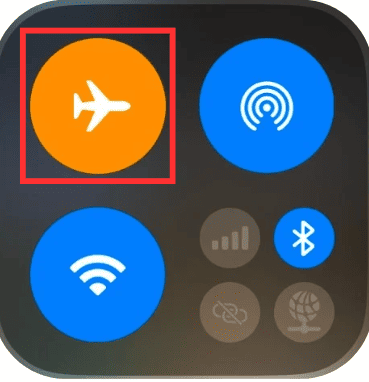
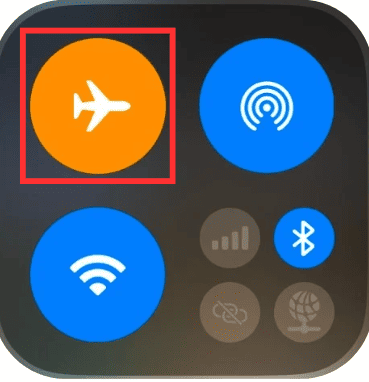
⇧機内モード「オン」
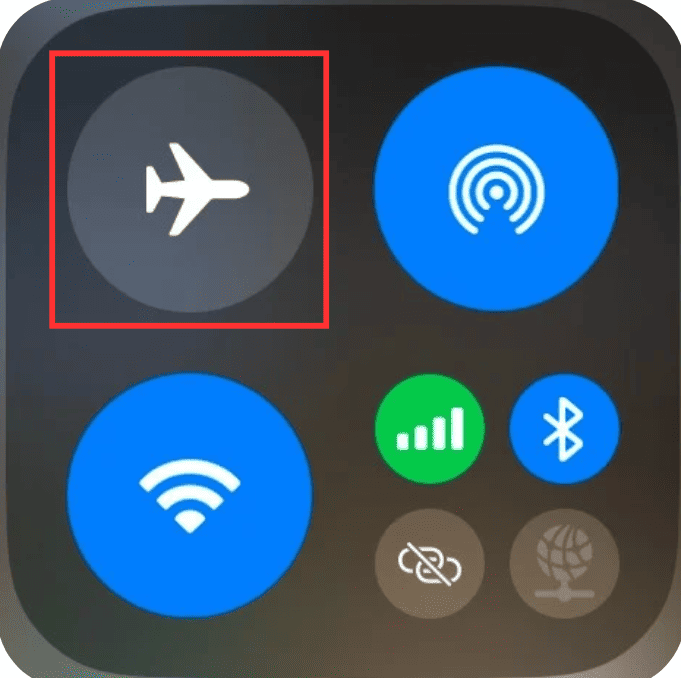
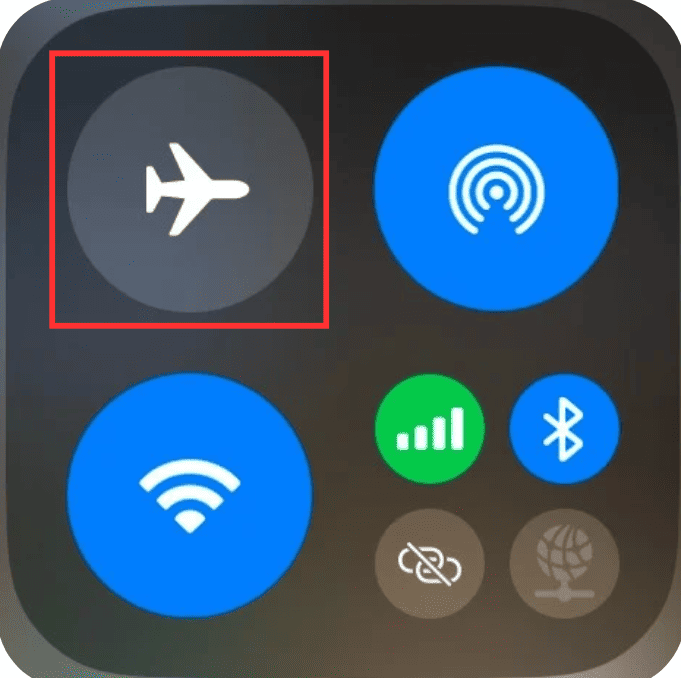
⇧機内モード「オフ」
③「機内モード」オフに戻し再度インスタを開く
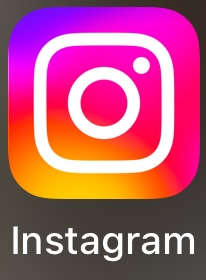
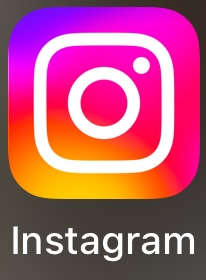



電波を再起動する感じにゃ!
Wi-Fiを使っていると、通信が遅かったり、途中で途切れてしまったりすることはありませんか?
そんな時にはルーターの再起動をすると不具合が解消される可能性があります。
ルーターの再起動は以下の5つの手順になります。
- ルーターのACアダプタをコンセントから抜く
- 回線終端装置とルーターの接続を外して5分ほど待つ
- もう一度回線終端装置とルーターを接続しなおす
- 回線終端装置のランプが正常に点灯するのを確認
- ルーターの電源アダプタをコンセントに挿す



時間のあるときに落ち着いてやってみるわ…!
⑦スマホを再起動する



スマホの再起動をしたら完璧にゃ!
インスタの一斉配信がみられない時の対処法として、スマホの再起動という方法があります。
再起動するとインスタアプリの一時的な不具合が解消されて、スムーズに動作できるようになります。
不具合があったら再起動、と覚えておくといいでしょう!
iPhone、Android共に機種により再起動の方法が異なる場合があります。
お持ちのスマホ取扱説明書で確認してみましょう。
iPhoneの場合
手順は以下の4ステップになります。
- 「サイドボタン」を長押し
- 「スライドで電源オフ」
- 電源オフから30秒後「サイドボタン」を長押し
- Appleのロゴが表示されたらボタンを放す
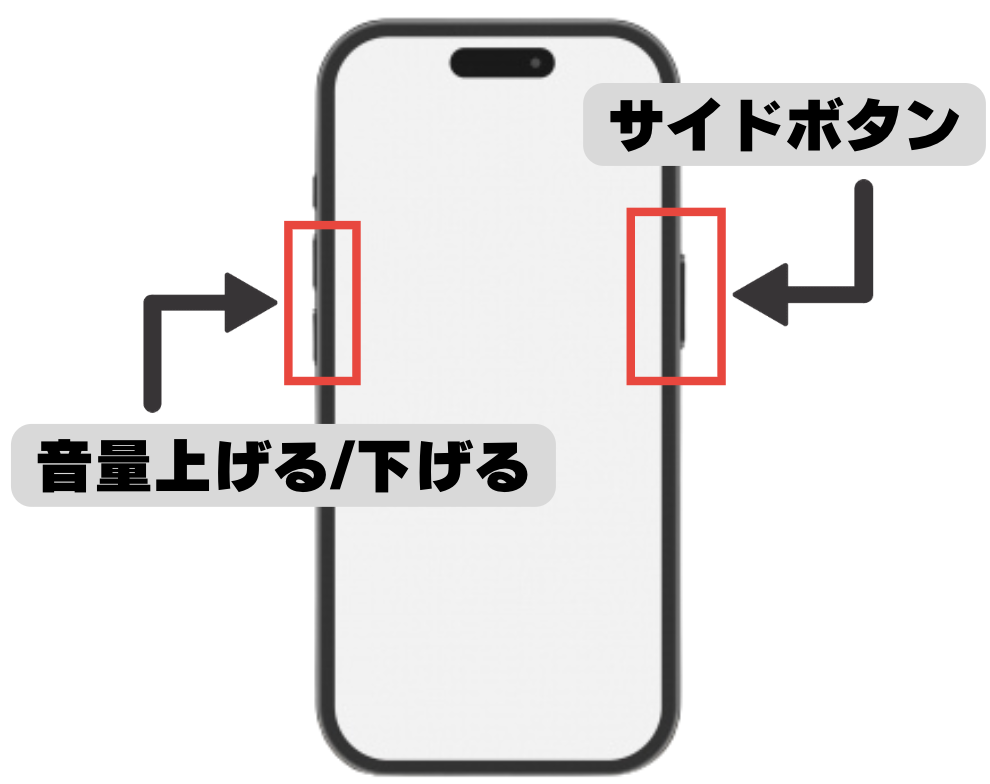
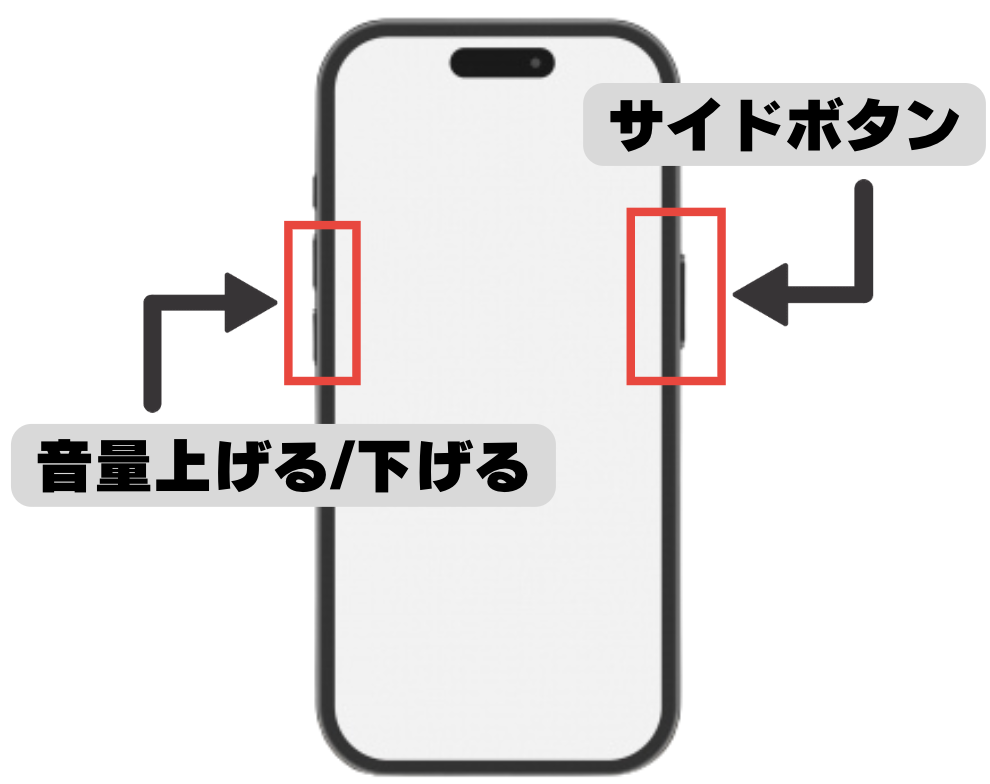
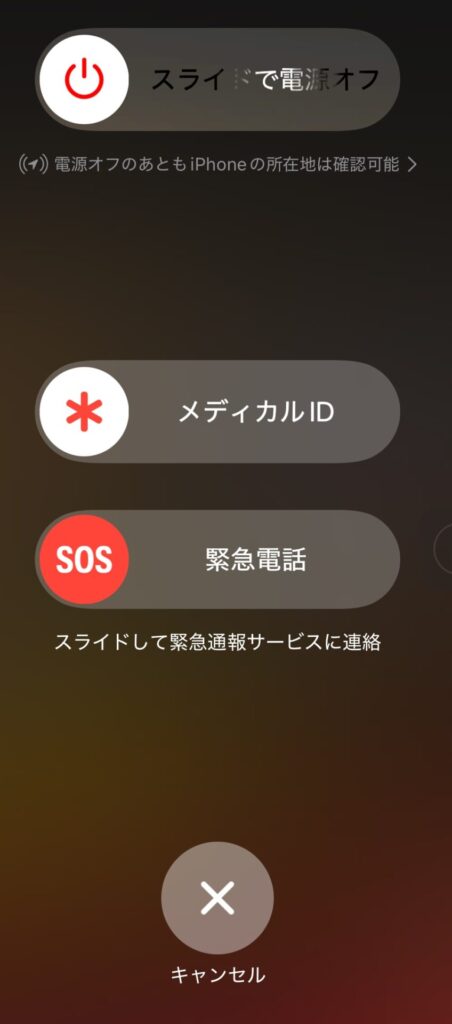
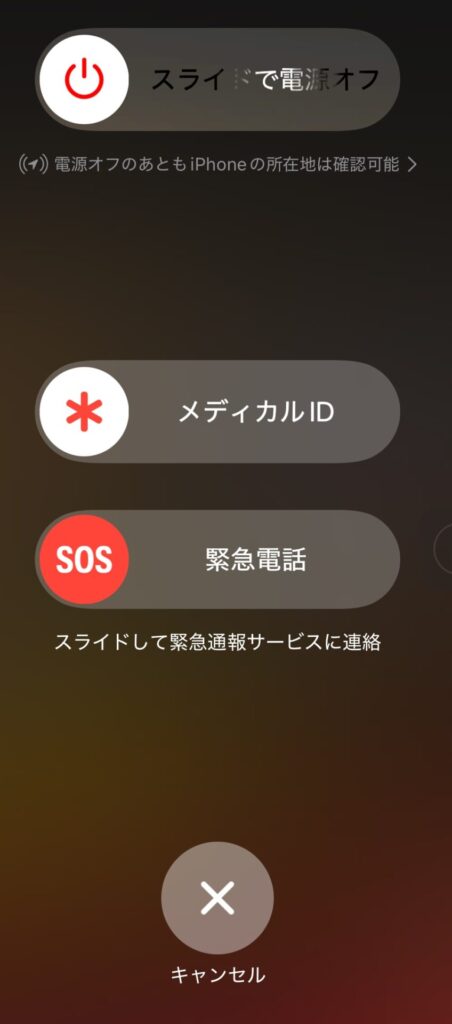
Androidの場合
手順は以下の2ステップになります。
- 電源ボタンを1秒以上長押し
- 「再起動」をタップ
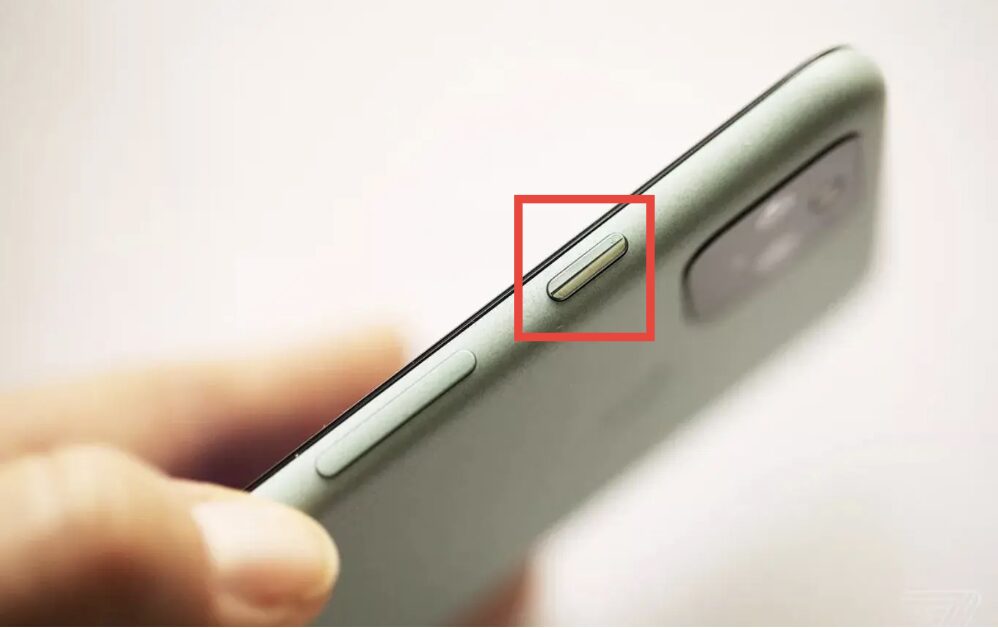
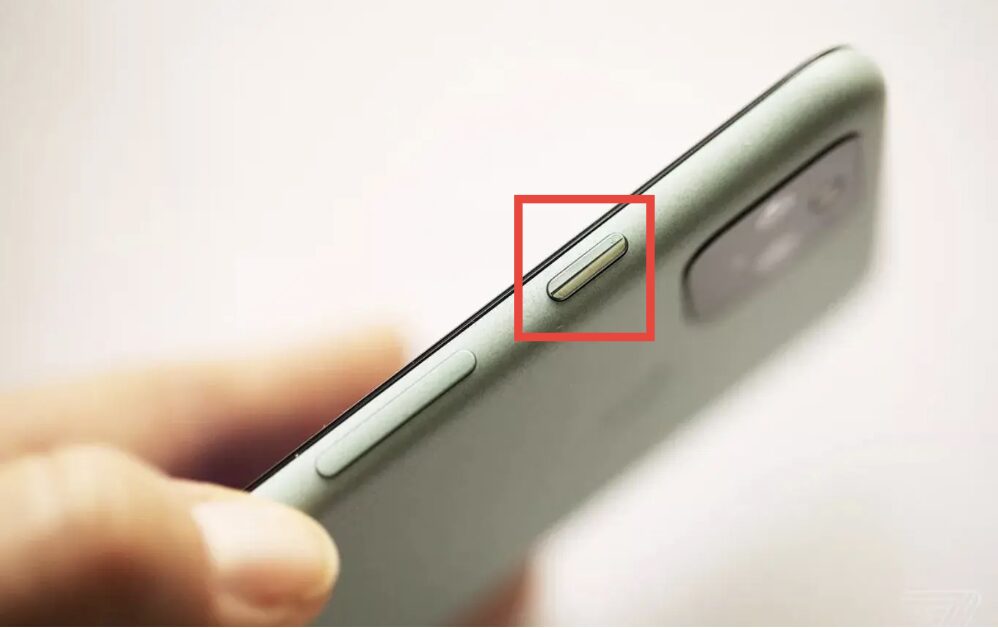
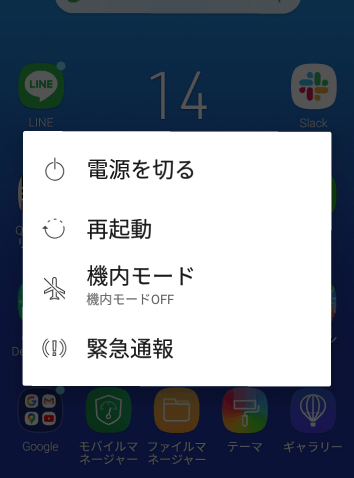
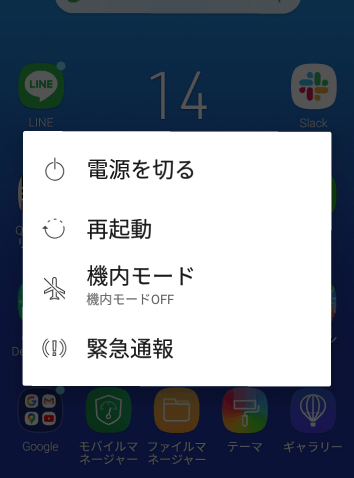



これは簡単に試せていいわね!
インスタの一斉配信チャンネルで通知が来ない時の対処法





通知自体を受け取れない場合の対処法を解説にゃ!
インスタの一斉配信チャンネルで通知が来ない原因としては、設定がうまくいっていないことやインスタ自体の不具合の可能性もあります。
上記の方法を試してもうまくいかない時には、下記の4つの方法を試してみてください。
- 招待設定がオンになっているか確認
- プロフィールから参加
- メッセージから参加
- 別アカウントを作成
①招待設定がオンになっているか確認
クリエイターが一斉配信をする時、招待のお知らせが届く設定になっています。
これが何かの不具合でオフになってるのかもしれませんので、確認してみましょう。
手順は以下の3ステップになります。
- クリエイターのプロフィール画面を開く
- 右上のベルのマークをタップ
- 「お知らせ」の中の「一斉配信チャンネル」をオンにする
画像を使って解説します!
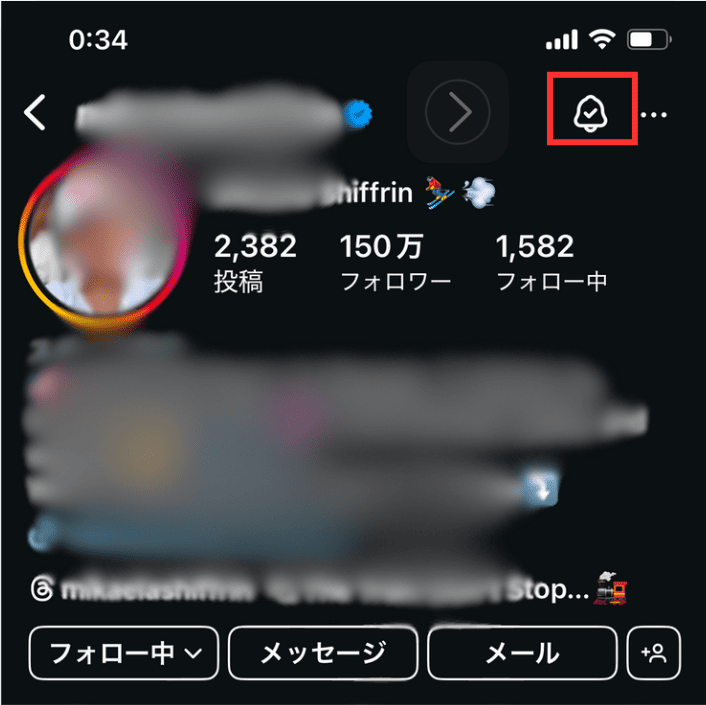
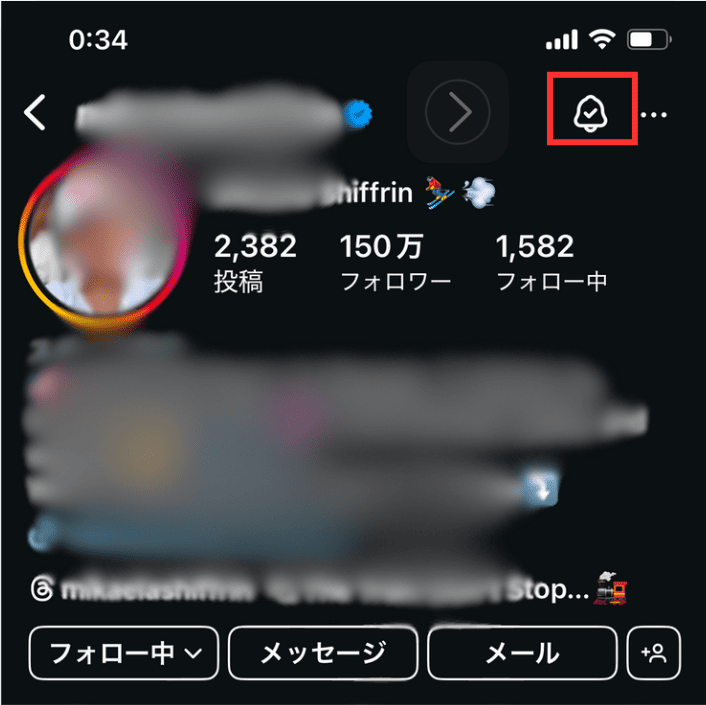
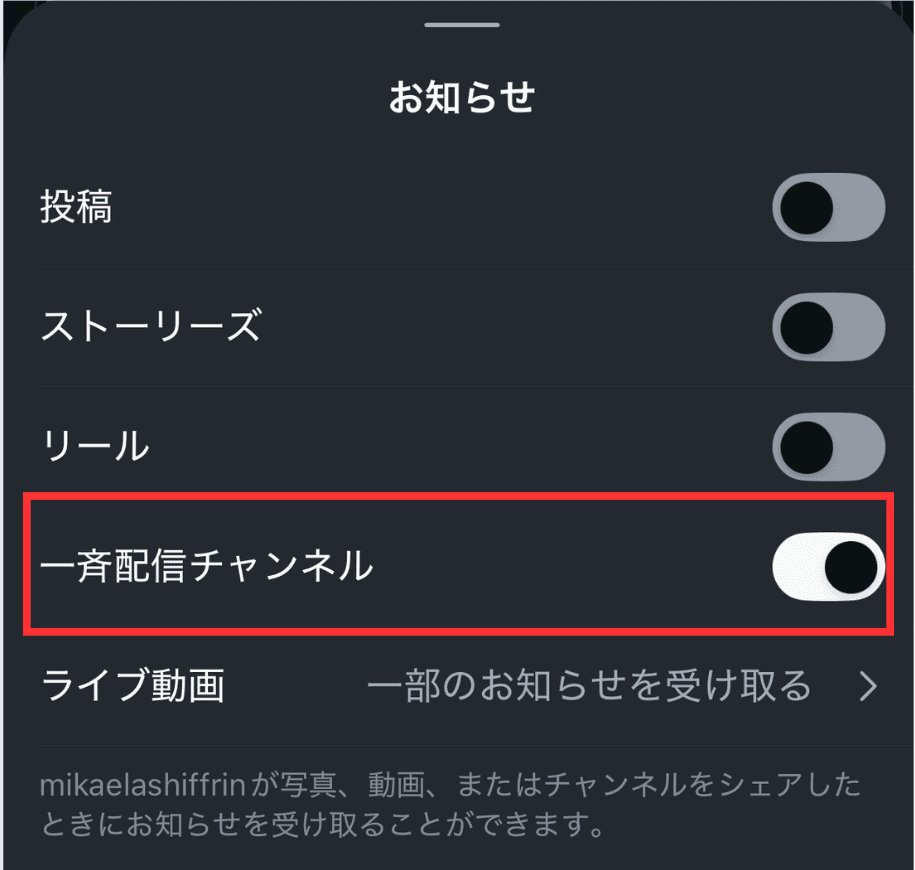
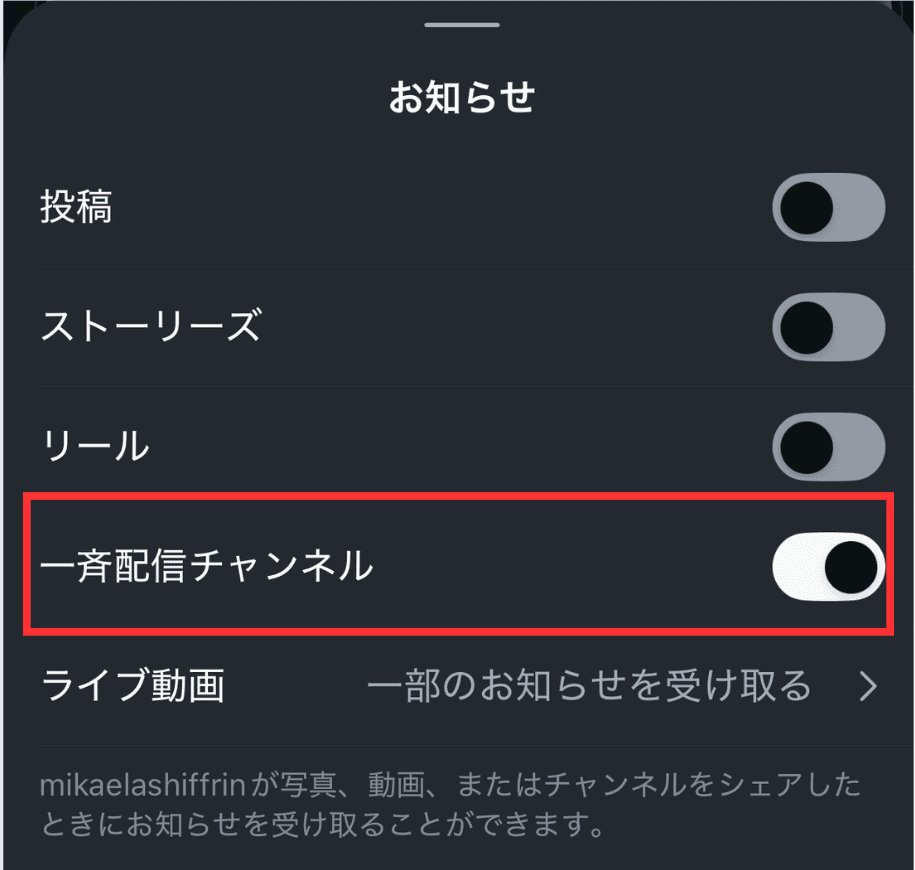
②プロフィールから参加
一斉配信の招待通知が来た際に「後で」を選択してしまった場合、その通知からは参加できなくなります。
でも大丈夫です!他にも参加できる手順はあります!
まずプロフィール画面から参加する方法を解説します。
手順は以下の3ステップになります。
- クリエイターのプロフィール画面を開く
- 「一斉チャンネル」をタップ
- 「参加」をタップ
画像を使って解説します!


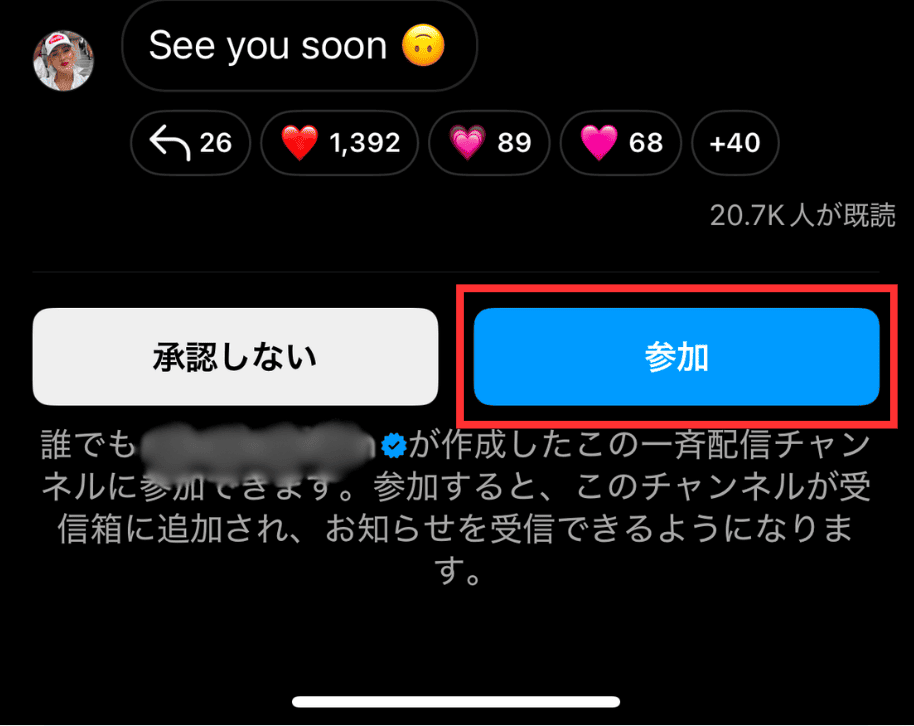
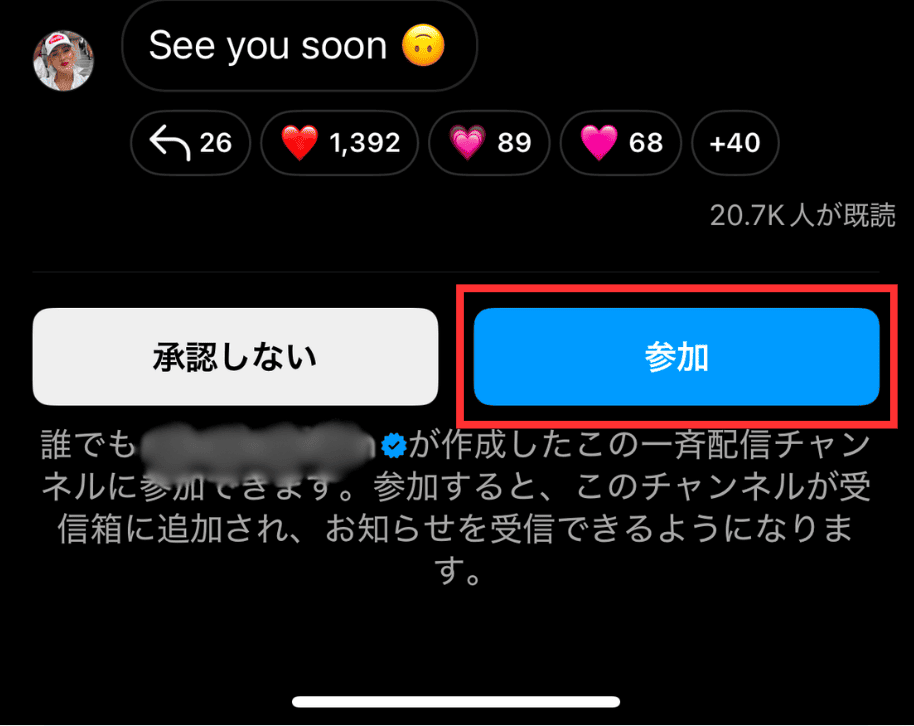
③メッセージから参加
招待通知から入れない場合、メッセージから参加することもできます。
手順は以下の3ステップになります。
- トップページ右上のDMマークをタップ
- 「メッセージ」から希望するクリエイターをタップ
- 選択肢の中から「参加する」をタップ
画像を使って解説します!
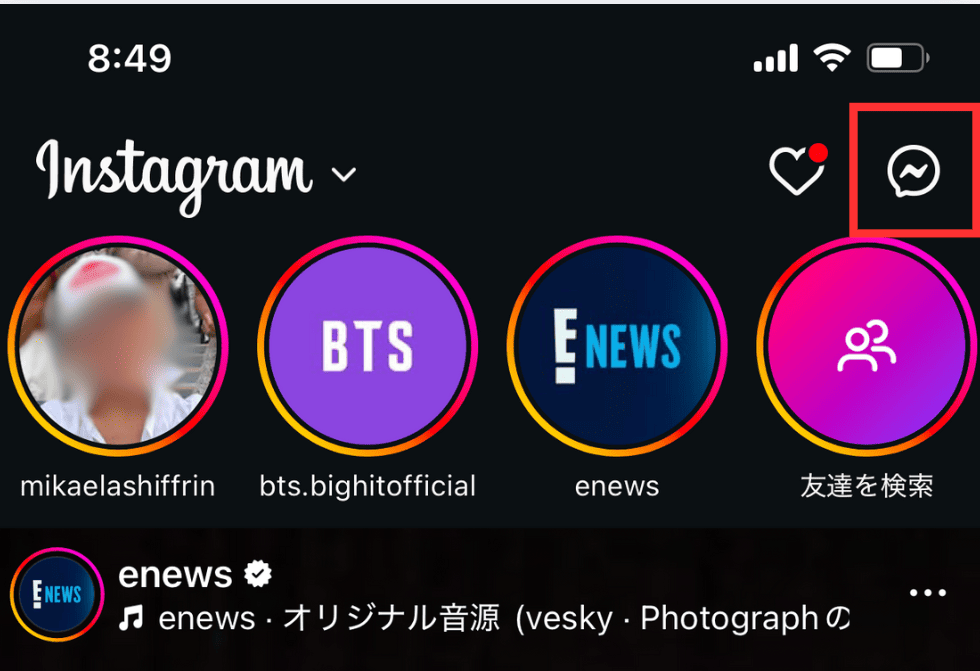
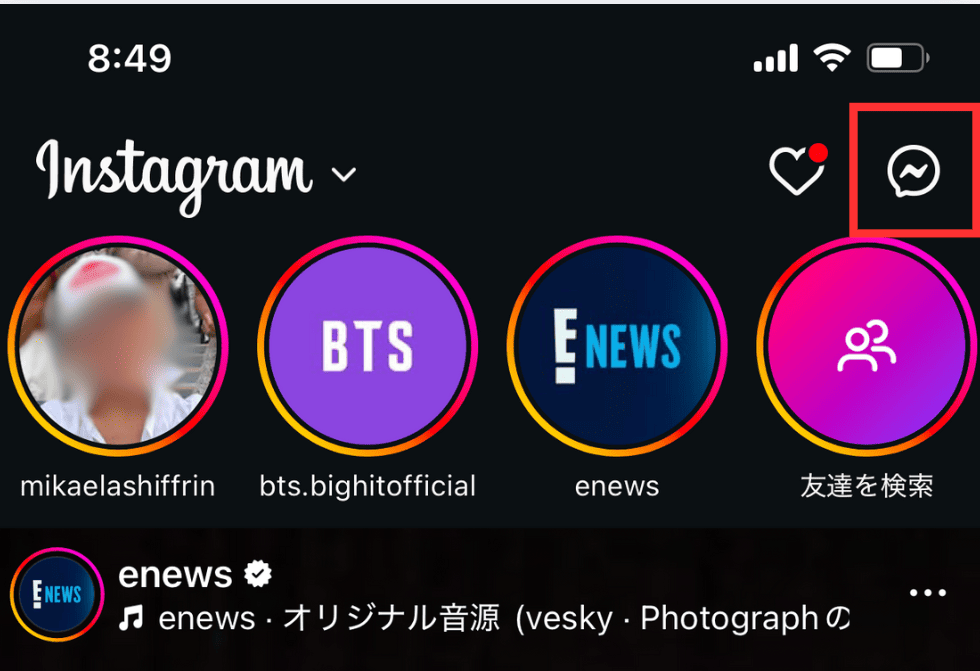
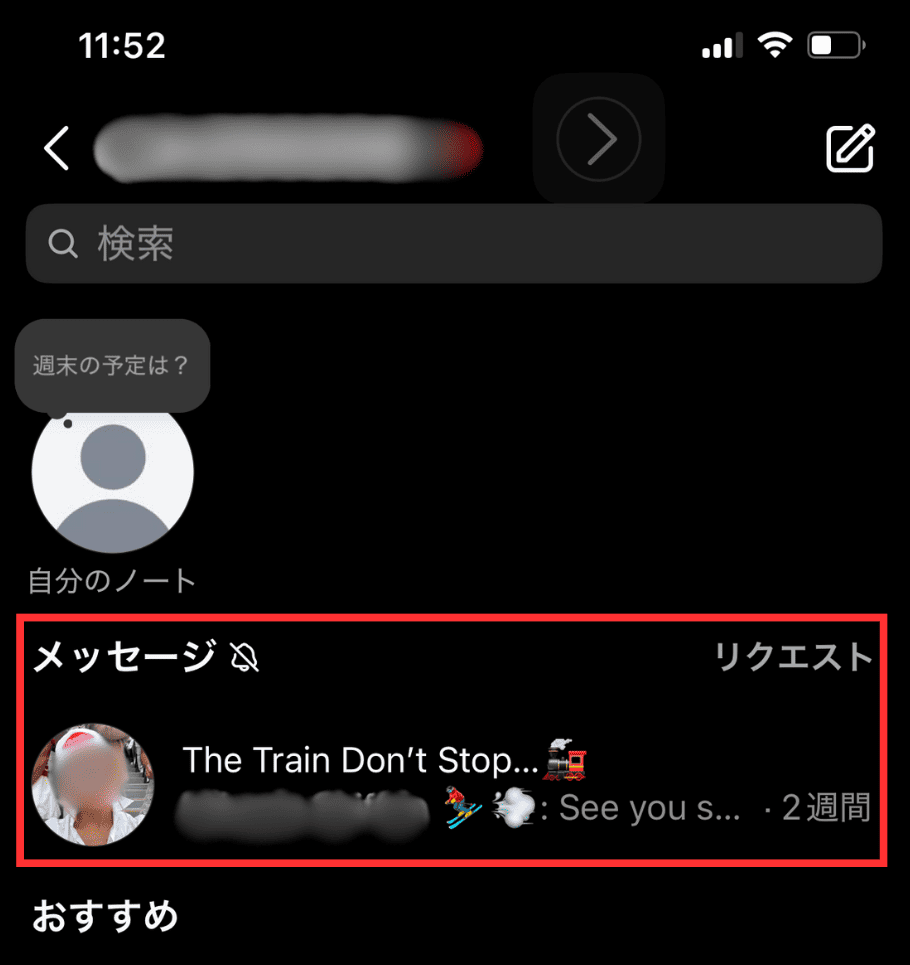
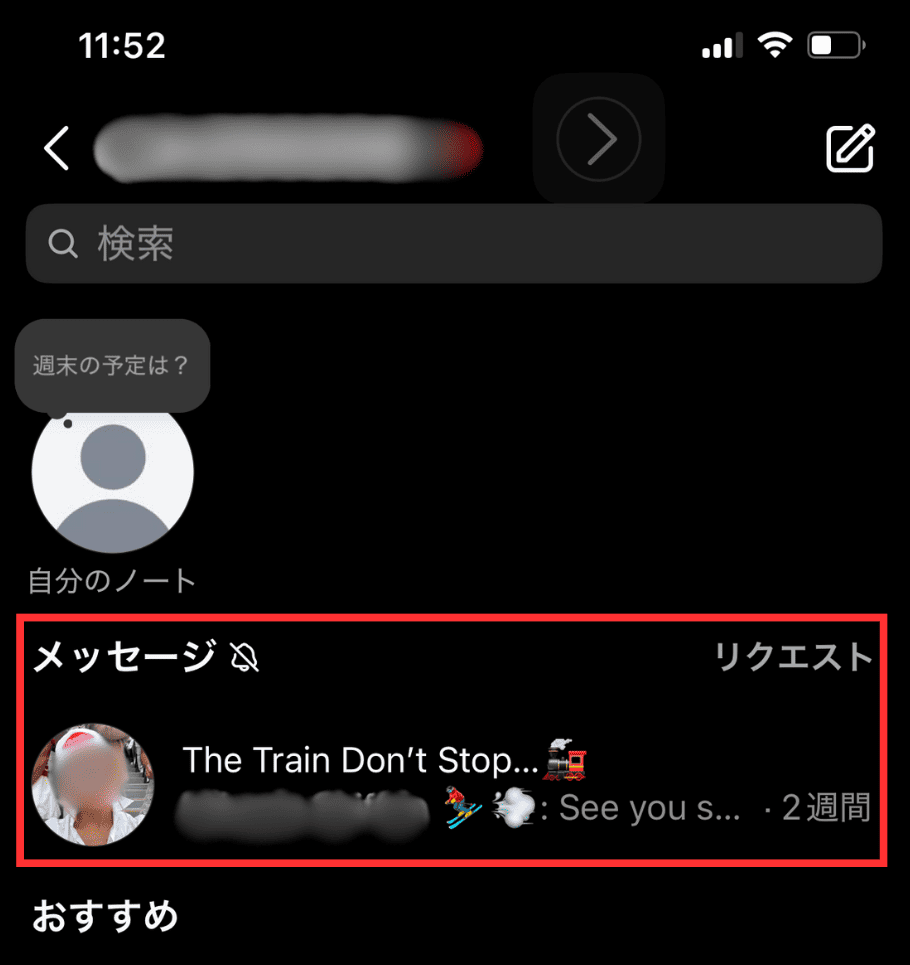
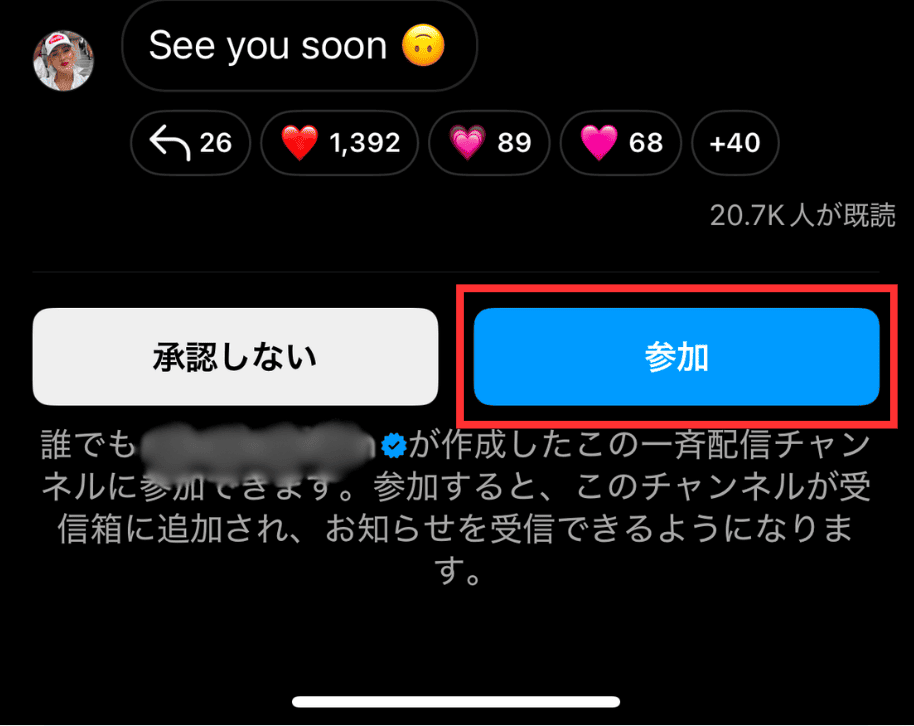
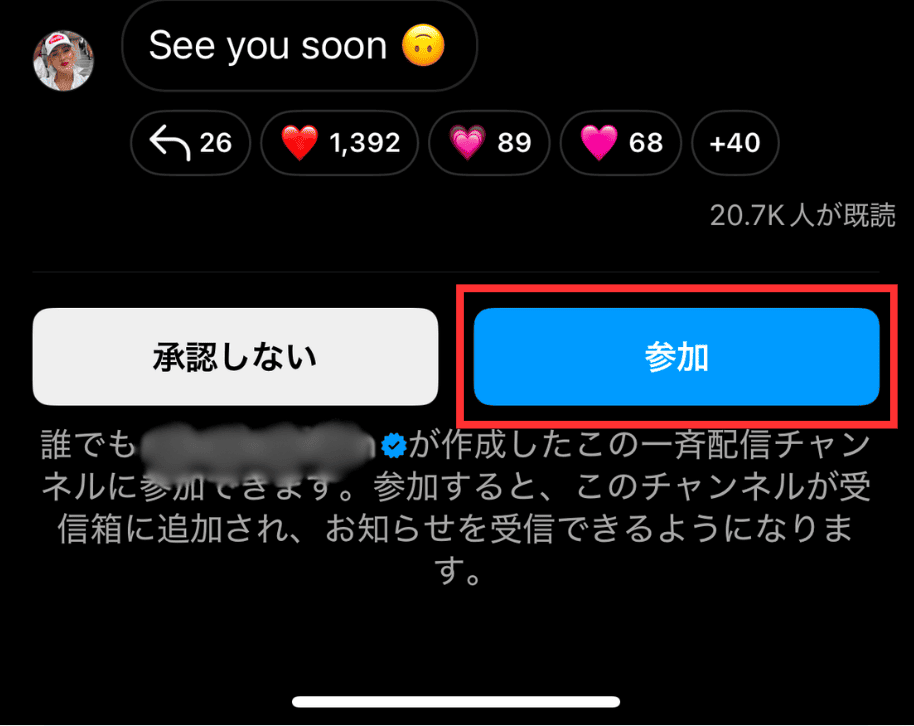



いろんな入り口があるから安心ね…!



ひとつずつ試してみるといいにゃ
④別アカウントを作成する
上記を試しても、どうしても参加できないケースもあるようです。
一斉配信のページで「この機能は現在一部でのみ利用可能です」と表示されていませんか?
その場合は別アカウントからフォローすると、一斉配信に参加できることもあるようです。
今すぐ配信に参加したい場合は一度試してみてくださいね。
インスタの一斉配信の条件は?





そもそもどんな人が一斉配信しているの?



結構狭き門なんだにゃ
クリエイターアカウントから開設できる
一斉配信チャンネルはクリエイターアカウントから開設できます。
同じプロアカウントでもビジネスアカウントでは開設できない設定になっています。
一斉配信チャンネルを利用するなら、クリエイターアカウントに登録しましょう。
他の条件は不明
クリエイターアカウントに登録したらすぐ一斉配信チャンネルを利用できるわけではありません。
2023年06月16日のMeta社の発表によると、この機能は世界中のクリエイターに順次開放しているとのことです。
対象のクリエイターになるための条件は明らかにされていないので、利用できるようになるまで気長に待ちましょう。
端末を再起動する方法が1番簡単でおすすめです
端末を再起動する方法が一番簡単でしたね!
「この機能は現在一部でのみ利用可能です」とメッセージされているなら、別アカウントを作った方が早い場合もあります。
ぜひご紹介した方法でインスタの一斉配信チャンネルに参加できない悩みを解決してください!








